Expert En Veille Prolongée par em_te
Mettez en veille prolongée les onglets sélectionnés en cliquant sur et en sélectionnant une heure de réveil. Spécifiez une heure relative ou une heure absolue. L'historique de l'onglet est également restauré si l'onglet a été récemment fermé.
28 utilisateurs·trices28 utilisateurs·trices
Vous avez besoin de Firefox pour utiliser cette extension
Métadonnées de l’extension
Captures d’écran
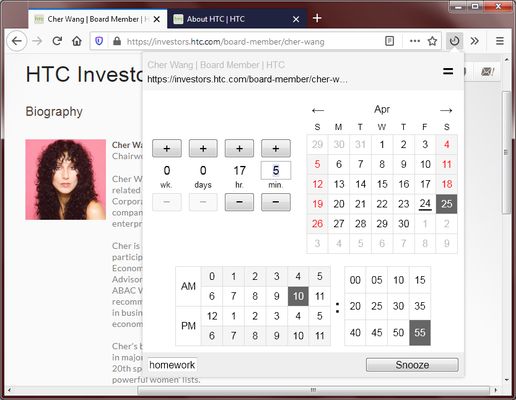

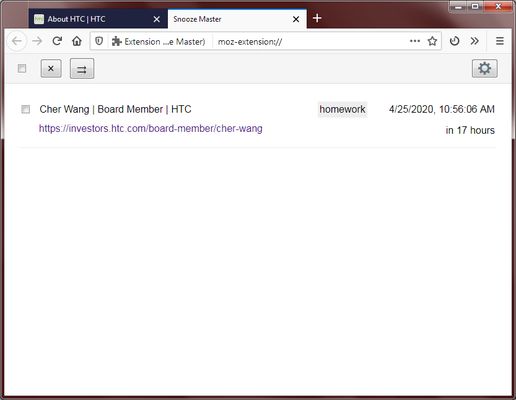

À propos de cette extension
Pour mettre en veille l'onglet actuel, cliquez sur l'icône de la barre d'outils, puis sélectionnez une heure de réveil. L'onglet se fermera et rouvrira à l'heure indiquée.
Caractéristiques:
Cas d'utilisation:
Conseils Speed:
Caractéristiques:
- Spécifiez une heure de réveil relative (par exemple 1 heure plus tard)
- Spécifiez une heure de réveil absolue (par exemple, 10h00)
- Ajoutez un message de rappel qui apparaît lorsque l'onglet se réveille
- Restaure l'historique de l'onglet si l'onglet a été récemment fermé
- Hibernation de plusieurs onglets à la fois par ctrl + clic sur plusieurs onglets
- Affichez une liste de tous vos onglets en veille prolongée avec leurs heures de réveil
- Hibernez rapidement un onglet en cliquant avec le bouton droit sur l'icône de la barre d'outils (choisissez 1 heure plus tard, 17 heures, 9 heures demain ou 1 semaine plus tard)
- Restaure les onglets de navigation privée et les onglets de conteneur
- Cette extension nécessite très peu d'autorisations
Cas d'utilisation:
- Rappelez-vous de voir quelque chose dans le futur
- Évitez que trop d'onglets obscurcissent votre vision
- Transformez les onglets en une liste de tâches
Conseils Speed:
- Double cliquez sur la date/heure sélectionnée par le calendrier pour confirmer et fermer rapidement le popup.
- Si vous sélectionnez une heure plus tôt qu’aujourd’hui, le cueilleur de dates passera automatiquement à la date de demain.
- Si vous tapez un numéro qui est plus de 60 dans la boîte de minutes, il mettra automatiquement l’excédent dans les heures.
- Pressez le bouton Up/Down du clavier à l’intérieur de la boîte de minutes pour augmenter/diminuer les minutes.
- Si vous êtes à l’intérieur de n’importe quelle boîte d’entrée de texte, appuyez sur pour confirmer et fermer le popup.
- Si vous souhaitez sélectionner rapidement le dernier temps de hiberation utilisé, cliquez à droite sur l’icône de la barre d’outils et sélectionnez l’option avec l’étoile.
- Iez le raccourci clavier Ctrl-Shift-1 pour ouvrir le popup et commencer immédiatement à taper des minutes.
Noté 3,4 par 9 personnes
Autorisations et donnéesEn savoir plus
Autorisations nécessaires :
- Accéder aux onglets récemment fermés
Autorisations facultatives :
- Vous afficher des notifications
- Accéder aux onglets du navigateur
Plus d’informations
- Version
- 0.2.9
- Taille
- 47,22 Ko
- Dernière mise à jour
- il y a 5 ans (13 mai 2020)
- Catégories associées
- Historique des versions
- Ajouter à la collection
Notes de version pour la version 0.2.9
Cleaned up the list view a little for easier clicking
Plus de modules créés par em_te
- Il n’y a aucune note pour l’instant
- Il n’y a aucune note pour l’instant
- Il n’y a aucune note pour l’instant
- Il n’y a aucune note pour l’instant
- Il n’y a aucune note pour l’instant
- Il n’y a aucune note pour l’instant